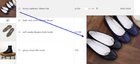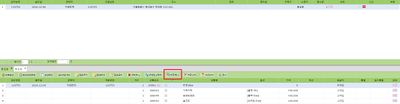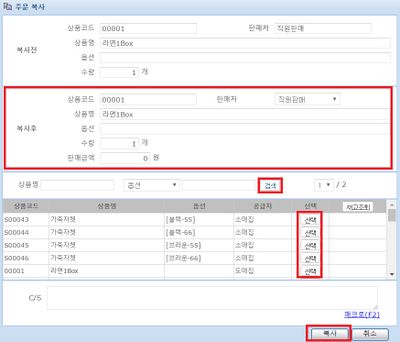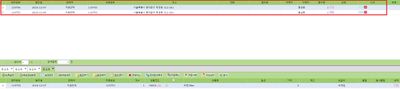"주문복사"의 두 판 사이의 차이
둘러보기로 이동
검색으로 이동
| 3번째 줄: | 3번째 줄: | ||
|- | |- | ||
| valign=top| | | valign=top| | ||
| − | * 과거 주문했던 고객이 재구매를 할 경우 주문을 복사해서 | + | * 과거 주문했던 고객이 재구매를 할 경우 주문을 복사해서 간단하게'''(수령자 이름, 전화번호, 주소를 입력할 필요 없음)''' 처리할 수 있습니다.<br> |
* 또한 공급처에 주기적으로 상품교환을 위해 주문을 생성해야 할 경우에도 활용할 수 있습니다.<br> | * 또한 공급처에 주기적으로 상품교환을 위해 주문을 생성해야 할 경우에도 활용할 수 있습니다.<br> | ||
| 14번째 줄: | 14번째 줄: | ||
<br> | <br> | ||
| + | |||
| + | ---- | ||
| + | {|width="1200px" | ||
| + | |- | ||
| + | | valign=top| | ||
| + | |||
1. 복사를 원하는 주문 선택 후 '''주문복사''' 버튼을 클릭합니다. | 1. 복사를 원하는 주문 선택 후 '''주문복사''' 버튼을 클릭합니다. | ||
2016년 12월 20일 (화) 00:42 판
관련 FAQ
|